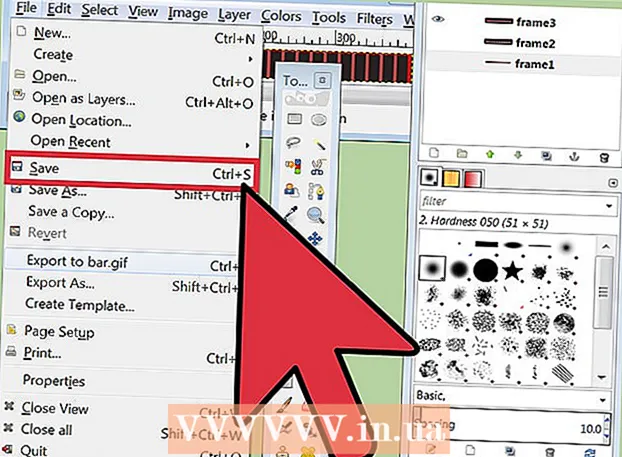Muallif:
Morris Wright
Yaratilish Sanasi:
21 Aprel 2021
Yangilanish Sanasi:
1 Iyul 2024
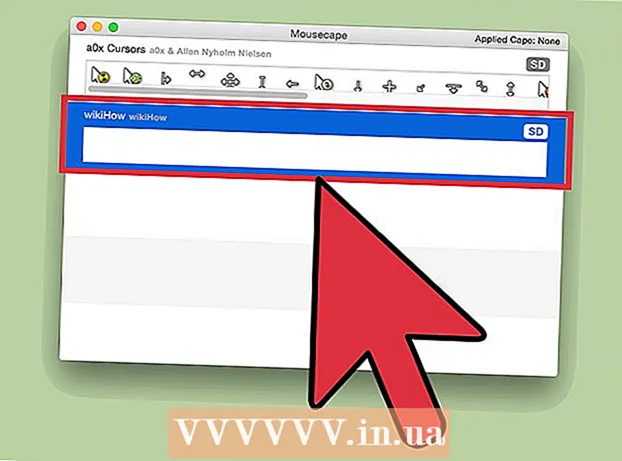
Tarkib
Birlamchi kursordan charchagan bo'lsangiz, o'zingizning uslubingizga mos ravishda biroz yaxshiroq sozlashingiz mumkin. Buni Windows-da bajarish juda oson, ammo Mac foydalanuvchilari biroz ko'proq harakat qilishlari kerak bo'ladi, chunki Apple maxsus kursorlarni qo'llab-quvvatlamaydi. Siz kursorlarni deyarli har qanday narsada Internetda topishingiz mumkin.
Qadam bosish
2-dan 1-usul: Windows
 Yuklab olish uchun ba'zi kursorlarni toping. Turli saytlardan yuklab olish uchun Internetda ko'plab kursorlar mavjud. Standart kursorlarni ushbu maxsus kursorlar bilan almashtirishingiz mumkin. Kursorlar bilan mashhur veb-saytlarga quyidagilar kiradi:
Yuklab olish uchun ba'zi kursorlarni toping. Turli saytlardan yuklab olish uchun Internetda ko'plab kursorlar mavjud. Standart kursorlarni ushbu maxsus kursorlar bilan almashtirishingiz mumkin. Kursorlar bilan mashhur veb-saytlarga quyidagilar kiradi: - Kursor kutubxonasini ochish - rw-designer.com/cursor-library
- DeviantArt - deviantart.com/browse/all/customization/skins/windows/cursors/
- Customize.org - customize.org/cursor
 Kursor to'plamini yuklab oling. Ko'p kursorlar ZIP fayl formatida keladi. EXE formatidagi kursor paketlarini yuklab olmang, chunki ular kursordan tashqari zararli dasturlarni o'rnatishi mumkin.
Kursor to'plamini yuklab oling. Ko'p kursorlar ZIP fayl formatida keladi. EXE formatidagi kursor paketlarini yuklab olmang, chunki ular kursordan tashqari zararli dasturlarni o'rnatishi mumkin. - Kursorni o'zgartirish uchun kursor paketini yuklab olishning hojati yo'q, chunki Windowsda buning uchun bir nechta variant mavjud.
 Yuklagan ZIP faylni oching. Tarkibni ko'rish uchun ZIP faylini ikki marta bosing. Muntazam kursorlar CUR fayllari, animatsion kursorlar ANI fayllari.
Yuklagan ZIP faylni oching. Tarkibni ko'rish uchun ZIP faylini ikki marta bosing. Muntazam kursorlar CUR fayllari, animatsion kursorlar ANI fayllari.  Jildni oching.C: Windows Cursorsboshqa oynada. Ushbu papkada kompyuteringizda hozirda o'rnatilgan barcha kursor fayllari mavjud.
Jildni oching.C: Windows Cursorsboshqa oynada. Ushbu papkada kompyuteringizda hozirda o'rnatilgan barcha kursor fayllari mavjud.  Fayllarni yangi kursordan papkaga torting.Kursorlar. Davom etish tugmachasini bosing va agar kerak bo'lsa, administrator parolingizni kiriting. Yangi kursorlarni o'rnatish uchun sizga administratordan kirish kerak.
Fayllarni yangi kursordan papkaga torting.Kursorlar. Davom etish tugmachasini bosing va agar kerak bo'lsa, administrator parolingizni kiriting. Yangi kursorlarni o'rnatish uchun sizga administratordan kirish kerak.  Boshqaruv panelini oching. Yangi kursorni tanlash uchun Boshqaruv panelidan foydalanasiz.
Boshqaruv panelini oching. Yangi kursorni tanlash uchun Boshqaruv panelidan foydalanasiz. - Windows 7, Vista va XP - Boshlash tugmachasini bosing va Boshlash menyusidan "Boshqarish paneli" ni tanlang.
- Windows 8.1 - Ishga tushirish tugmachasini o'ng tugmasini bosing yoki bosing Ctrl+X va "Boshqarish paneli" ni tanlang.
 "Sichqoncha" belgisini yoki "Uskuna va tovush" ni, so'ng "Sichqoncha" -ni tanlang. Ushbu parametrning mavjudligi boshqaruv paneli ko'rinishiga bog'liq.
"Sichqoncha" belgisini yoki "Uskuna va tovush" ni, so'ng "Sichqoncha" -ni tanlang. Ushbu parametrning mavjudligi boshqaruv paneli ko'rinishiga bog'liq.  Yorliqni oching.Ko'rsatkichlar. Bu sizning joriy jadvalingiz va ko'rsatgich sozlamalarini ko'rsatadi.
Yorliqni oching.Ko'rsatkichlar. Bu sizning joriy jadvalingiz va ko'rsatgich sozlamalarini ko'rsatadi. - O'rnatilgan kursor mavzularidan birini tanlash uchun "Rejalashtirish" menyusidan foydalanishingiz mumkin.
 O'zgartirmoqchi bo'lgan kursorni tanlang. Kursorni har xil holatdagi har qanday holat uchun o'zgartirishingiz mumkin. Standart kursor "Muntazam tanlov", tip kursor esa "Matnni tanlash" deb nomlanadi.
O'zgartirmoqchi bo'lgan kursorni tanlang. Kursorni har xil holatdagi har qanday holat uchun o'zgartirishingiz mumkin. Standart kursor "Muntazam tanlov", tip kursor esa "Matnni tanlash" deb nomlanadi.  Tugmani bosing.Browse .... Endi Kursor papkasida fayllarni o'rganuvchi ochiladi. Siz foydalanmoqchi bo'lgan yangi kursorni tanlang va "Ochish" tugmasini bosing.
Tugmani bosing.Browse .... Endi Kursor papkasida fayllarni o'rganuvchi ochiladi. Siz foydalanmoqchi bo'lgan yangi kursorni tanlang va "Ochish" tugmasini bosing. - Siz o'zgartirmoqchi bo'lgan har bir kursor holati uchun kursorni almashtirishni takrorlang.
 Ustiga bosing.Topshirmoq. O'zgarishlar endi aks ettiriladi va yangi kursorlaringiz paydo bo'lishi kerak.
Ustiga bosing.Topshirmoq. O'zgarishlar endi aks ettiriladi va yangi kursorlaringiz paydo bo'lishi kerak. - Kursorni ro'yxatdan tanlab, Default-dan foydalanish-ni bosish orqali tiklashingiz mumkin.
2-dan 2-usul: Mac
 Kursor o'lchamini o'zgartiring. OS X maxsus kursorlarga ruxsat bermaydi, chunki kursor tizim emas, balki alohida dasturlar tomonidan belgilanadi. Tizim parametrlari menyusida ko'rsatgich o'lchamini sozlashingiz mumkin. Kursorni o'zgartirish uchun siz maxsus dasturdan foydalanishingiz kerak (keyingi bosqichga qarang).
Kursor o'lchamini o'zgartiring. OS X maxsus kursorlarga ruxsat bermaydi, chunki kursor tizim emas, balki alohida dasturlar tomonidan belgilanadi. Tizim parametrlari menyusida ko'rsatgich o'lchamini sozlashingiz mumkin. Kursorni o'zgartirish uchun siz maxsus dasturdan foydalanishingiz kerak (keyingi bosqichga qarang). - Apple menyusini bosing va "Tizim parametrlari" ni tanlang.
- "Erişilebilirlik" parametrini tanlang va "Ko'rish" yorlig'ini bosing.
- Kursorning o'lchamini sozlash uchun "Kursor o'lchami" slayderidan foydalaning.
 Mousecape-ni maxsus kursorlar uchun yuklab oling va o'rnating. Mousecape - bu OS X tizimiga maxsus kursorlar to'plamini yoki "bosh harflar" ni qo'llashga imkon beruvchi bepul, ochiq manbali kursor yordam dasturi.
Mousecape-ni maxsus kursorlar uchun yuklab oling va o'rnating. Mousecape - bu OS X tizimiga maxsus kursorlar to'plamini yoki "bosh harflar" ni qo'llashga imkon beruvchi bepul, ochiq manbali kursor yordam dasturi. - Siz Mousecape-ni yuklab olishingiz mumkin github.com/alexzielenski/Mousecape/releases. Eng so'nggi "Mousecape.zip" ni yuklab oling va Ilovalar papkasidagi .app jildiga torting.
 Siz foydalanmoqchi bo'lgan kursorlarni toping. Mousecape .cape fayllarini yuklashga imkon beradi - bu kursorlar bilan paketlar. Siz ularni turli xil saytlarda, shu jumladan DeviantArt-da topishingiz mumkin. O'zingizning kursorlaringizni yaratish uchun rasm fayllarini Mousecape-ga sudrab olib tashlashingiz mumkin, shuning uchun oyna kursorining namunaviy faylini nusxalashingiz va undan yangi kursor yaratish uchun foydalanishingiz mumkin.
Siz foydalanmoqchi bo'lgan kursorlarni toping. Mousecape .cape fayllarini yuklashga imkon beradi - bu kursorlar bilan paketlar. Siz ularni turli xil saytlarda, shu jumladan DeviantArt-da topishingiz mumkin. O'zingizning kursorlaringizni yaratish uchun rasm fayllarini Mousecape-ga sudrab olib tashlashingiz mumkin, shuning uchun oyna kursorining namunaviy faylini nusxalashingiz va undan yangi kursor yaratish uchun foydalanishingiz mumkin.  Mousecape dasturini oching. Mavjud keplar ro'yxatini ko'rasiz, ehtimol ular bo'sh bo'ladi.
Mousecape dasturini oching. Mavjud keplar ro'yxatini ko'rasiz, ehtimol ular bo'sh bo'ladi.  Kep fayllaringizni qo'shing (agar sizda bo'lsa). Agar siz cape fayllarini yuklab olgan bo'lsangiz, ularni qo'shish uchun ularni Mousecape oynasiga sudrab borishingiz mumkin.
Kep fayllaringizni qo'shing (agar sizda bo'lsa). Agar siz cape fayllarini yuklab olgan bo'lsangiz, ularni qo'shish uchun ularni Mousecape oynasiga sudrab borishingiz mumkin.  Matbuot.M Cmd+N.yangi kursor yaratish, ro'yxatdagi yangi kursorni tanlang va tugmasini bosing M Cmd+E uni tahrirlash. Yangi kursorni nomlang.
Matbuot.M Cmd+N.yangi kursor yaratish, ro'yxatdagi yangi kursorni tanlang va tugmasini bosing M Cmd+E uni tahrirlash. Yangi kursorni nomlang. - Agar siz Retina displeyidan foydalanayotgan bo'lsangiz, Retina katagiga belgi qo'ying.
 Tugmani bosing.+. Bu sizning yangi cape faylingizda yangi ob'ekt yaratadi.
Tugmani bosing.+. Bu sizning yangi cape faylingizda yangi ob'ekt yaratadi.  Birinchi maydonda ishlatmoqchi bo'lgan rasmni bosing va sudrab boring. Kursorni kattaroq qilishni istasangiz, boshqa qutilarga rasmning qo'shimcha nusxalarini qo'shishingiz mumkin.
Birinchi maydonda ishlatmoqchi bo'lgan rasmni bosing va sudrab boring. Kursorni kattaroq qilishni istasangiz, boshqa qutilarga rasmning qo'shimcha nusxalarini qo'shishingiz mumkin.  "Tur" menyusidan unga tayinlashni xohlagan kursor turini tanlang. Standart tizim ko'rsatgichi "Ok" deb nomlanadi.
"Tur" menyusidan unga tayinlashni xohlagan kursor turini tanlang. Standart tizim ko'rsatgichi "Ok" deb nomlanadi.  "Hot Spot" qiymatlarini sozlang. Bu rasmdagi haqiqiy ko'rsatgichning joylashuvi. Hot Spot tasvirning yuqori chap burchagidan boshlanadi. Birinchi qiymat - Hot Spot o'ng tomonga harakatlanadigan piksellar soni, ikkinchisi esa pastga tushadigan piksellar soni. Qiymatlarni o'zgartirganda yangi Hot Spot-ni ko'rasiz.
"Hot Spot" qiymatlarini sozlang. Bu rasmdagi haqiqiy ko'rsatgichning joylashuvi. Hot Spot tasvirning yuqori chap burchagidan boshlanadi. Birinchi qiymat - Hot Spot o'ng tomonga harakatlanadigan piksellar soni, ikkinchisi esa pastga tushadigan piksellar soni. Qiymatlarni o'zgartirganda yangi Hot Spot-ni ko'rasiz.  Yangi kursoringizni saqlang. "Fayl" → "Saqlash" tugmachasini bosing yoki bosing And Buyruq+S.. Endi kursor oynasini yana yopishingiz mumkin.
Yangi kursoringizni saqlang. "Fayl" → "Saqlash" tugmachasini bosing yoki bosing And Buyruq+S.. Endi kursor oynasini yana yopishingiz mumkin.  Ro'yxatdagi yangi pelerinni ikki marta bosing. Yangi kursoringizning oldindan ko'rilishi ko'rsatiladi. Kepni ikki marta bosish orqali siz yangi kursorni faollashtirasiz.
Ro'yxatdagi yangi pelerinni ikki marta bosing. Yangi kursoringizning oldindan ko'rilishi ko'rsatiladi. Kepni ikki marta bosish orqali siz yangi kursorni faollashtirasiz.
Ogohlantirishlar
- Kursorlar uchun banner reklamalari yoki popuplarni yuklab olishdan saqlaning. Bu ko'pincha reklama dasturlarini olib keladigan vositalar. Taniqli veb-saytlardagi kursorlarning ma'lum va ishonchli kutubxonalariga yopishib oling.